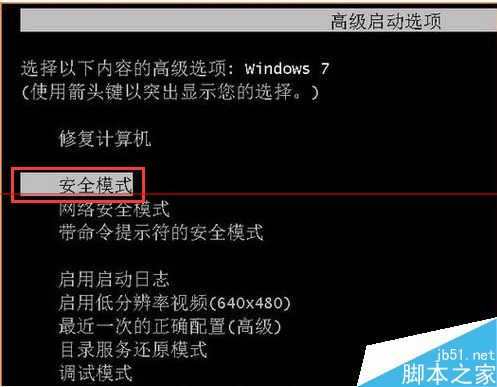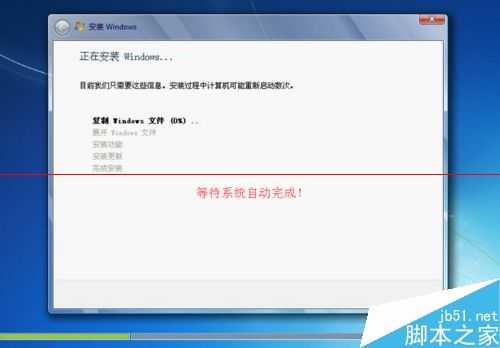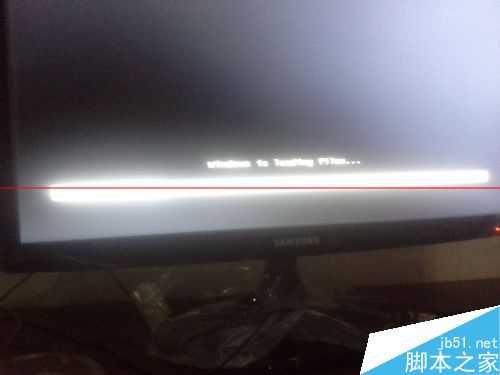电脑蓝屏后变黑屏的正确的检验维修步骤
(编辑:jimmy 日期: 2025/1/19 浏览:2)
昨天朋友说他的台式电脑开机后,进入到启动画面,出现蓝屏一闪而过,然后就变成黑屏死在那儿了。平时我们遇到蓝屏的情况比较多,蓝屏的时候有错误提示看下错误提示可以找到问题所在,但这次比较特殊蓝屏一闪而过还没来得及看错误提示就黑了。下面是我分析的步骤。
1、首先提问朋友原因,是在什么情况下出现的,是做了什么操作还是,电脑摔着了等等。他说他下载东西,电脑开机连续开了2天,回来一看就成这样了。初步估计是不是什么东西烧坏了,但又不可能,台式电脑开了十七八天的不会有问题的。下面开始一步步检查。
2、首先可以肯定的是主板、电源、CPU、内存这四个东西没有坏,如果这四个东西有一个坏了开机都开不了,现在到是能进系统,只是到windows启动画面时有问题。
3、开机按F8打开“高级启动选项”,选择“最后一次正确配置”按回车进入。这一步是检查,用户有没有自己设置什么错误的参数,导致无法进入系统。
4、选择后发现和之前一样的情况,无法进入系统,一样是先蓝屏然后变黑屏。接下来我们重新启动,还是开机按F8,这次我们选择“安全模式”按回车进入。这一步是检查,用户是不是更新了驱动程度、安装了什么软件,系统文件受病毒破坏等。如果能启动则说明是上述所说的情况,此时需要在安全模式下删除软件等。
5、选择了安全模式后发现,还是和之前一样的情况先蓝屏然后变黑屏。这样来看说明系统肯定坏了,可能是受病毒感染,删除了系统文件,导致系统无法启动。接下来我们重新安装系统。安装系统使用U盘或者光盘都可以。安装系统的过程不是本章节内容省略。
6、可是当我从系统盘启动时,出现如下画面,windows loading file 进度条走到头就变黑屏了,什么画面就没有,系统又自动重新启动,一直这样死循环。
7、这就奇怪了,系统安装不上。接下来检查硬件问题。本机安装了独立显卡,将独立显卡拔下来。显示VGA接到主板的集成显示卡上。此步骤是检查是否是独立显卡问题。
8、拔掉独立显卡后发现问题依旧。说明显卡是好的。接下来看硬件,排除了上述的四个硬盘,还有这次的独立显卡,就剩下硬盘了。想想硬盘不可能会坏,才买了不到一个月,而且是正品,希捷的硬盘。不管怎么样得测试下。
更换硬盘到台式机测试或者取下硬盘放到移动硬盘盒测试,我用的是第二个方法,取下硬盘放到移动硬盘盒测试。我取下硬盘放到硬盘盒测试,发现读不到硬盘。结果很明显是硬盘坏了。
9、想不通也没用,没用几天的硬盘就这样坏了。
补充一点,还可以用PE系统盘引导进入系统,这个方法很快能查到问题。能进入系统说明除了硬盘外其他硬件都没问题。进入系统后看看我的电脑里面有没硬盘,如果没有硬盘则说明硬盘坏了。很简单吧。
注意事项:硬盘坏了朋友们不要自己折腾,发厂维修即可。自己要是修出问题发厂是不给修的。
相关推荐:
电脑蓝屏故障101停机码的解决办法
电脑蓝屏提示:Bunknown hard error该怎么解决?
电脑开机蓝屏并出现0*000000ed(0*89b1f)代码是什么问题
电脑出现蓝屏故障并提示错误代码 0x00000093的解决办法